 入门笔记
入门笔记
# 文件类型
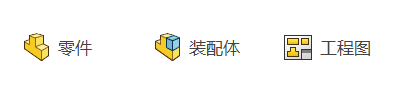
- 零件
- 装配体
- 工程图
# 视角操作
- 按住
鼠标中间移动:以物体中心为基准旋转物体 Ctrl + 鼠标中间:平移视角- 视图定向:
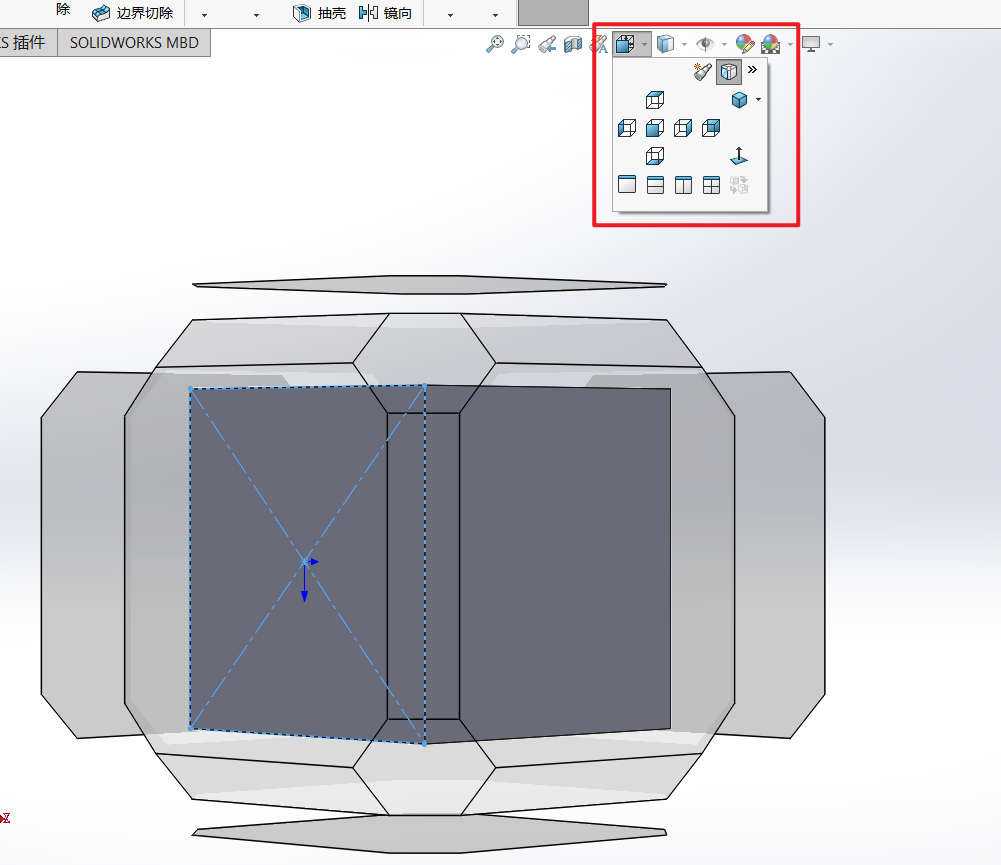
# 技巧
# 零件
- 创建一个零件 /
gb_part - 保存
# 绘制形状
- 左上角,
草图绘制 - 选择一个基准面
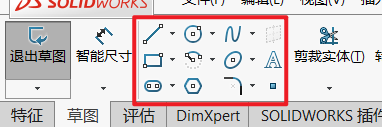
- 选择一种形状,进行绘制
- 直线
- 圆形
- 矩形
- 圆角:可将矩形的一个直角改为圆角
- 倒角:可将矩形的一个直角改为倒角
- ...
- 画出大致形状
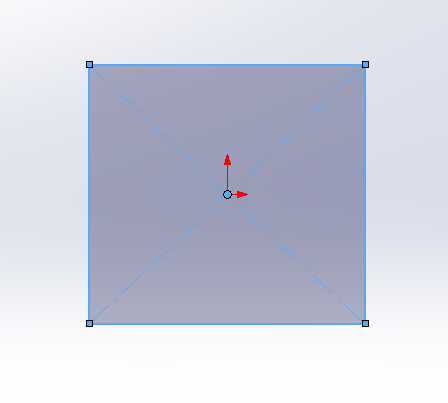
笔记
选择某个形状(如圆)后,可通过按住 鼠标右键 移动切换其他类型的圆
# 约束形状 - 几何关系
给形状的 点 、 线 添加 几何关系 来实现约束。
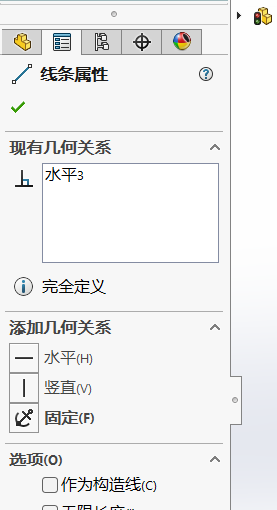
- 水平
- 垂直
- 固定
- 平行
- 相等:长度相当
- 相切:圆和直线可以相切
笔记
将 直线 的两点通过 几何关系 - 固定 也可以实现完全约束
# 约束形状 - 智能尺寸
- 左上角,选择
智能尺寸,给形状的每个边添加尺寸(约束)。 - 也可通过
按住鼠标右键 + 向上移动切换
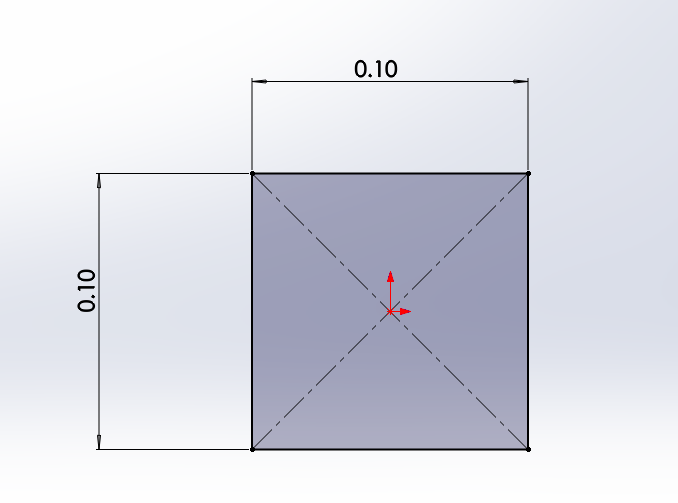
成功约束后,图像边框将由蓝色变成黑色即为完全约束。
修改单位为毫米
- 窗口右下角选择单位
- 或:
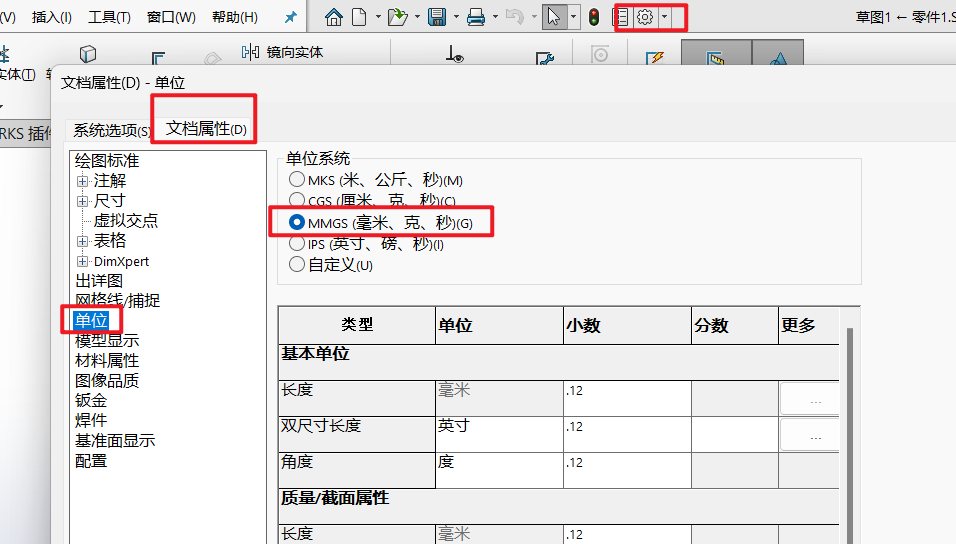
不知道是不是软件 bug,我这里默认就是毫米,但默认显示为米,需要在此页面确认后才正常。
- 退出草图(ESC)
# 拉伸凸台 / 基体
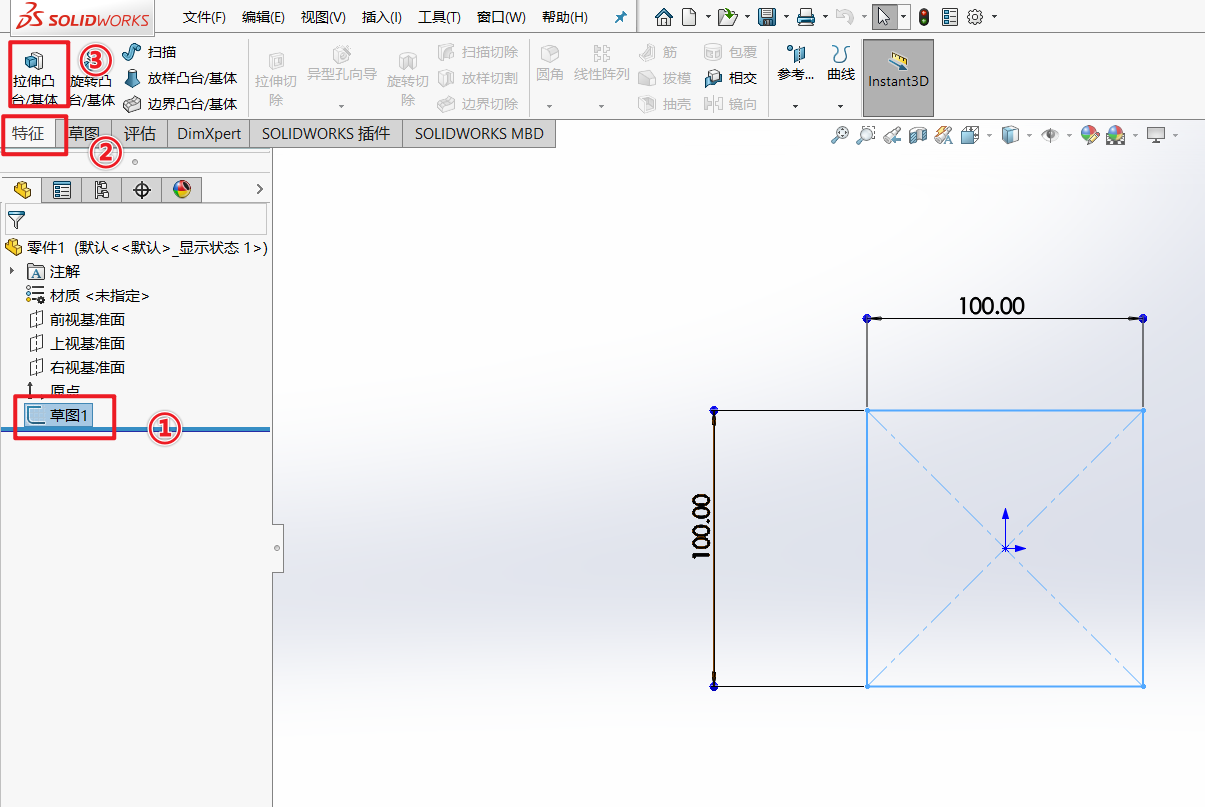
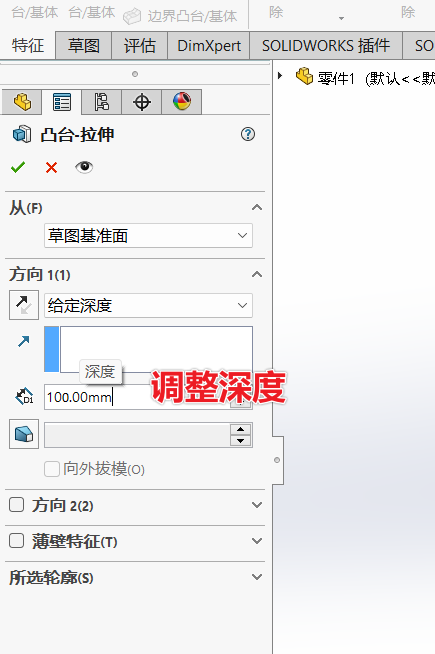
- 点击左上角或右上角的
√确定编辑。
# 裁剪实体
草图 - 裁剪实体 :可将不需要的点、线删除
- 强劲裁剪:常用,经过的线会被删除到最近的点,按住 shift 可拉伸线条
- 裁剪到最近端:跟 强劲裁剪 类似,只是没有 shift 拉伸通过
# 装配体
# 新建
- 新建(高级) - 模板 -
gb_assembly
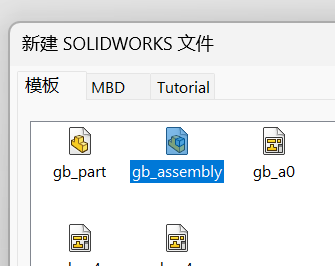
# 插入
左上角 - 插入零部件
# 配合
# 导出
# DWG
如零件最终实物是亚克力板,那么找淘宝的商家定制时,需要提供 DWG 文件。
新建 - 工程图
gb_a0\gb_a1\gb_a02\....侧边栏 -
图纸1- 右键属性,修改比例为1:1左上角
模型视图,浏览零件
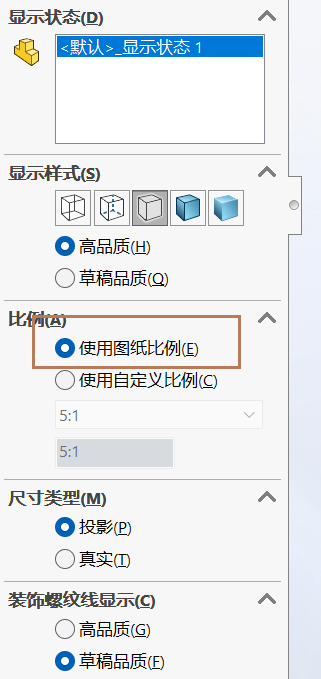
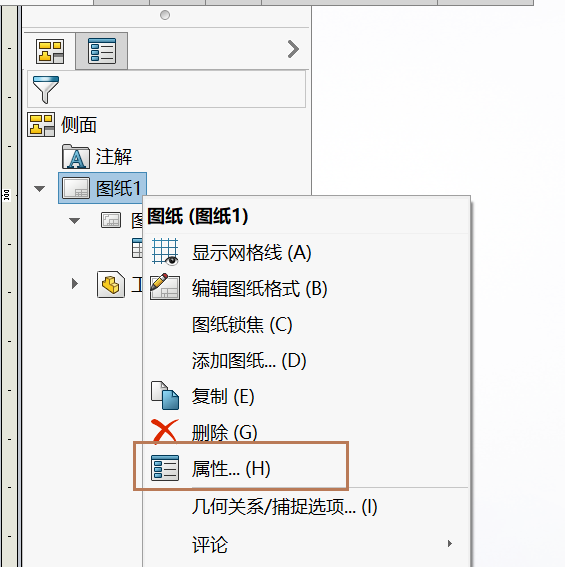
上次更新: 2024/06/29, 09:56:49
